戴尔笔记本系统重装教程
- 分类:win8 发布时间: 2016年12月10日 13:00:01
戴尔电脑笔记本系统出现问题了,现在需要戴尔笔记本系统重装,要不然电脑系统无法正常运行了,所以求小编教他们重装戴尔电脑win7系统,那么就让小编给你们最好的戴尔笔记本系统重装教程。
重装戴尔电脑win7系统的准备工作:
① 装机吧u盘启动盘 一个
② ghost win7系统镜像文件(ghost xp镜像文件)u盘启动盘制作工具
1、将系统镜像文件复制到u盘内,重启电脑,在看到电脑开机画面时连续按下F12即可进入启动项选择窗口;如下图所示为戴尔笔记本开机画面:
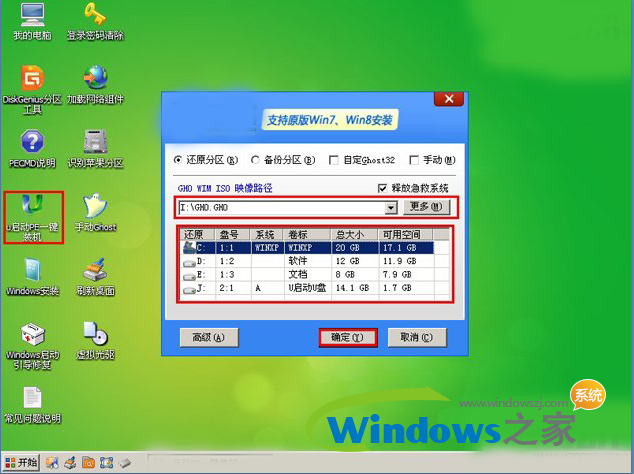
2、在出现的启动项选择窗口中选择u启动启动即可进入u启动的主菜单界面,选择“【02】运行u启动Win03PE增强版(老机器)”并按回车键确认即可进入win03PE系统。如下图所示:
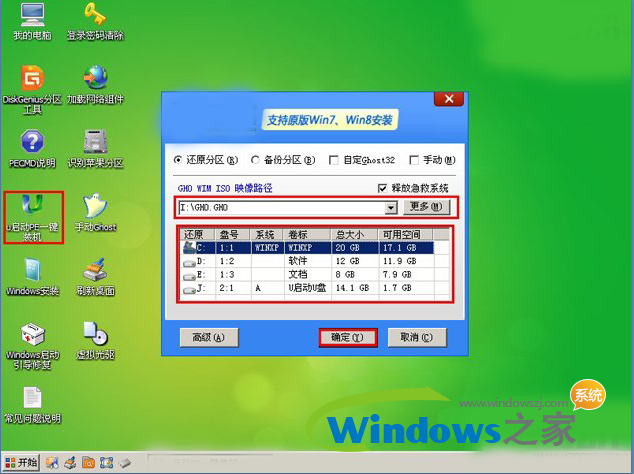
3、进入win2003PE系统后,双击运行桌面上的“u启动PE一键装机工具”,程序会在打开时自动识别到u盘内的系统镜像文件,当你选择好系统镜像文件后,程序会自动提取出镜像文件中的.gho文件,随后选择用于安装系统的磁盘分区之后点击“确定”按钮即可;如下图所示:
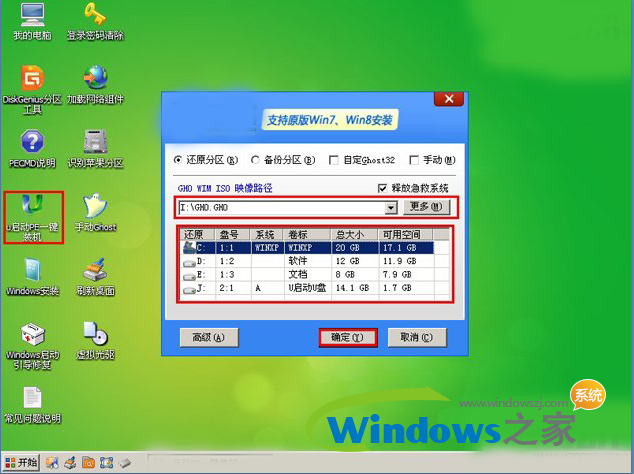
4、点击“确定”按钮后,在弹出“UQDGhost”的提示窗口中点击下方“是(Y)”即可开始执行重装系统的安装任务。如下图所示:
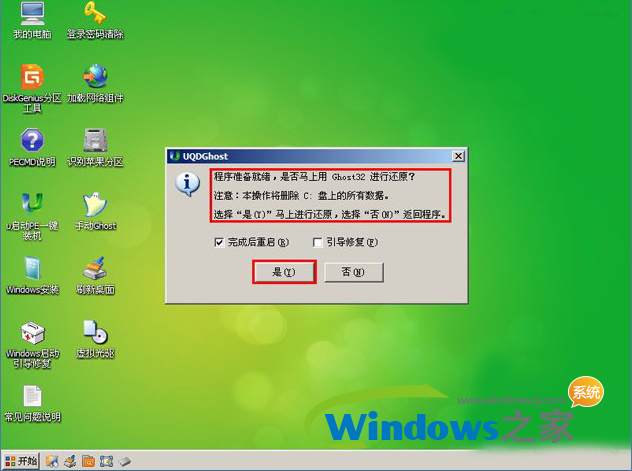
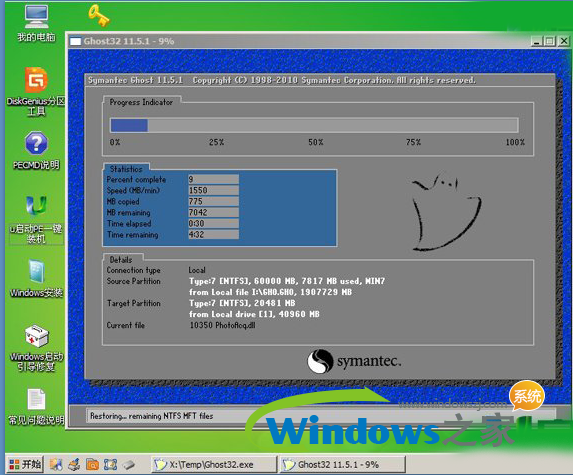
5、等待系统镜像文件解压释放到指定磁盘分区,该过程完成后会弹出“信息提示”的窗口,我们点击“是(Y)”即可立即重启电脑并进行系统的安装,重装系统的过程我们无需进行任何手动操作,剩下的步骤过程电脑都会为我们自动完成。只需要耐心等待系统所有安装过程结束即可;如下图所示:


戴尔笔记本怎么重装系统的教程介绍到这里就完毕了,如何你遇到此问题,那么就试试小编介绍的方法进行安装系统吧!
综上所述,这就是小编给你们提供的戴尔笔记本系统重装教程了,我们都知道电脑在使用时间长了总会出现种种的问题,例如电脑感染病毒木马或者运行速度变慢,甚至出现死机等问题,这时候如果找不到具体的解决方法,那么重装戴尔电脑win7系统将会是最好的选择。
猜您喜欢
- 详细教您如何降低台式电脑功率..2018/12/04
- 怎样打开Windows XP自带的防火墙..2014/10/09
- 电脑为什么开不了机,详细教您电脑开不..2018/10/16
- 详细教您电脑boot是什么2018/10/30
- win7系统硬盘重装方法详解2016/12/08
- u盘写保护无法格式化怎么办..2016/10/28
相关推荐
- 图文详解电脑截图的快捷键是什么.. 2018-12-08
- u盘没办法格式化该怎么办呢?详细教您.. 2017-11-25
- win8运行,详细教您怎么打开wion8运行.. 2018-05-26
- 小编教你电脑无法上网怎么恢复.. 2017-09-21
- 微信功能,详细教您微信中怎么停用不常.. 2018-07-11
- 超级详细的win7硬盘安装步骤.. 2017-04-18




 粤公网安备 44130202001059号
粤公网安备 44130202001059号